
คุณต้องการความช่วยเหลือในการเชื่อมต่อ Roku กับเครือข่ายในบ้าน (หรือ Wi-Fi ใดๆ) หรือไม่ อุปกรณ์สตรีมมิ่งตัดการเชื่อมต่อจาก Wi-Fi บ่อยครั้งหรือไม่? Roku เชื่อมต่อกับ Wi-Fi ของคุณ แต่แอปไม่มีอินเทอร์เน็ตใช่ไหม
บทช่วยสอนนี้ครอบคลุมวิธีแก้ปัญหาสำหรับปัญหาการเชื่อมต่อ Wi-Fi ของ Roku ขั้นตอนนี้ใช้กับอุปกรณ์ Roku และทุกรุ่น
1. ใช้ตัวขยายสัญญาณ HDMI
ยิ่งอุปกรณ์ Roku อยู่ใกล้เราเตอร์มากเท่าไร การรับสัญญาณเครือข่ายและความแรงของสัญญาณก็จะยิ่งดีขึ้นเท่านั้น การใช้ตัวขยายสัญญาณ HDMI อาจปรับปรุงการรับสัญญาณได้หากคุณมี Roku Streaming Stick (เสียบเข้ากับด้านหลังทีวี)
Roku Streaming Sticks ไม่มีสายต่อ HDMI รวมอยู่ด้วย กรอกแบบฟอร์มนี้ เพื่อให้ Roku จัดส่งอุปกรณ์ขยายสัญญาณ HDMI ให้คุณฟรี
2. แก้ไขปัญหาเราเตอร์หรือการเชื่อมต่อของคุณ
อุปกรณ์ Roku มีเครื่องมือแก้ปัญหาเครือข่ายในตัวที่สามารถช่วยวินิจฉัยและแก้ไขปัญหาการเชื่อมต่อได้
ไปที่ การตั้งค่า>เครือข่าย>ตรวจสอบการเชื่อมต่อและกด ตกลงบนรีโมท Roku ของคุณ
รอในขณะที่เครื่องมือตรวจสอบเครื่องเล่นสตรีมมิ่งและการเชื่อมต่อเครือข่ายของคุณ ไอคอน X สีแดงข้าง "การเชื่อมต่อไร้สาย" หมายความว่า Roku ไม่สามารถเชื่อมต่อกับเครือข่าย Wi-Fi ของเราเตอร์ได้
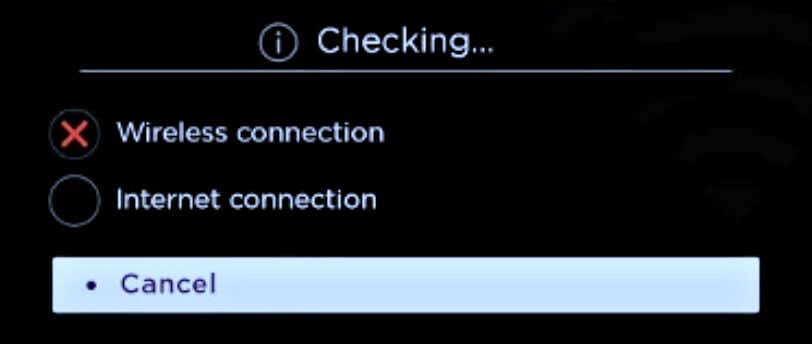
ไอคอน X สีแดงข้าง "การเชื่อมต่ออินเทอร์เน็ต" หมายความว่า Roku เชื่อมต่อกับ Wi-Fi แต่ไม่มีอินเทอร์เน็ต การรีบูตเราเตอร์หรือการอัปเดตเฟิร์มแวร์อาจช่วยแก้ปัญหาได้ ติดต่อผู้ให้บริการของคุณหากเราเตอร์ของคุณยังไม่มีอินเทอร์เน็ต รีเซ็ตเราเตอร์ Wi-Fi ของคุณเป็นค่าเริ่มต้นจากโรงงาน หากปัญหายังคงอยู่
อุปกรณ์/รุ่น Roku บางรุ่น (เช่น Roku Express 3930/3931) มีความสามารถเพียง 2.4 GHz ดังนั้นพวกเขาจะเชื่อมต่อกับเครือข่าย Wi-Fi 2.4 GHz เท่านั้น เปลี่ยนเราเตอร์ของคุณเป็นแบนด์ 2.4 GHz หากรุ่น Roku ของคุณรองรับแบนด์ Wi-Fi เดียวเท่านั้น
ไปที่ การตั้งค่า>ระบบ>เกี่ยวกับเพื่อตรวจสอบรุ่นอุปกรณ์ Roku ของคุณ
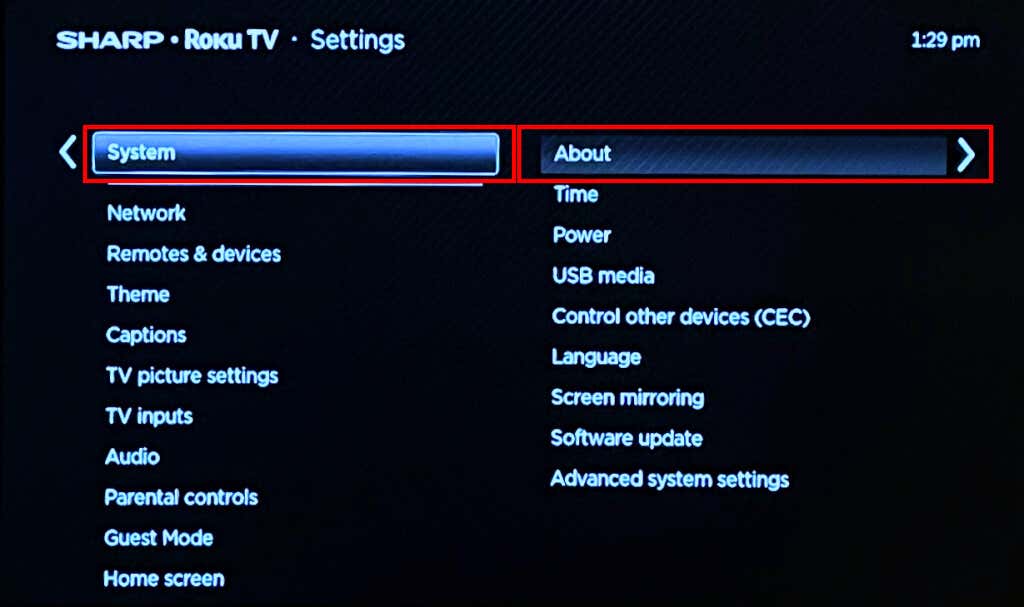
Roku ของคุณอาจอยู่ในบัญชีดำของเราเตอร์หากอุปกรณ์อื่นเชื่อมต่อกับเครือข่าย Wi-Fi ได้สำเร็จ หากคุณสามารถเข้าถึงแผงผู้ดูแลระบบของเราเตอร์ได้ ให้ทำเครื่องหมายที่ การตั้งค่าการกรองที่อยู่ MAC และอนุญาต Roku ของคุณ ดูบทแนะนำของเราใน ไวท์ลิสต์อุปกรณ์เฉพาะบนเครือข่ายในบ้านของคุณ สำหรับข้อมูลเพิ่มเติม
เคล็ดลับด่วน:คุณอาจต้องใช้ที่อยู่ MAC ของ Roku เพื่อลบออกจากบัญชีดำของเราเตอร์ ไปที่ การตั้งค่า>ระบบ>เกี่ยวกับ>ที่อยู่ MAC ไร้สายเพื่อตรวจสอบที่อยู่ MAC ของ Roku.
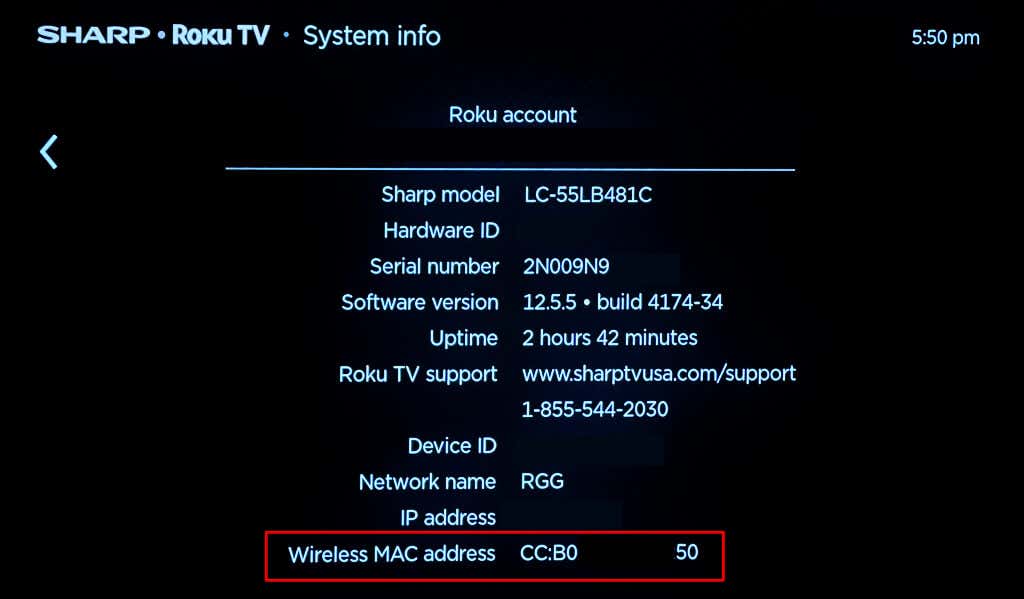
อีกสิ่งหนึ่งที่ควรตรวจสอบคือขีดจำกัดอุปกรณ์/การเชื่อมต่อของเราเตอร์ สมมติว่าเราเตอร์ของคุณมีขีดจำกัดอุปกรณ์ 12 เครื่อง Roku ของคุณจะไม่เชื่อมต่อกับเครือข่าย Wi-Fi หากมีอุปกรณ์หลายสิบเครื่องอยู่ในเครือข่ายอยู่แล้ว ยกเลิกการเชื่อมต่อหนึ่ง (หรือมากกว่าอุปกรณ์) จากเครือข่ายและเชื่อมต่อ Roku ของคุณอีกครั้ง
การเชื่อมต่อ Roku กับเครือข่าย Wi-Fi อื่น ซึ่งอาจเป็นฮอตสปอตเคลื่อนที่ของโทรศัพท์ของคุณ อาจเป็นอีกวิธีหนึ่งในการแก้ไขปัญหาการเชื่อมต่อ รีสตาร์ท Roku หรือรีเซ็ตการตั้งค่าเครือข่ายหากไม่ได้เชื่อมต่อกับเครือข่าย Wi-Fi ใดๆ
3. รีเซ็ตการเชื่อมต่อ Roku ของคุณ
การรีเซ็ตการเชื่อมต่อสามารถล้างการกำหนดค่าเครือข่ายที่เสียหายหรือไม่ถูกต้องซึ่งรบกวนการเชื่อมต่อ Wi-Fi ได้
ไปที่ การตั้งค่า>ระบบ>การตั้งค่าระบบขั้นสูง>รีเซ็ตการเชื่อมต่อเครือข่ายและเลือก รีเซ็ต การเชื่อมต่อ. การรีเซ็ตเครือข่ายจะรีสตาร์ท Roku TV หรือเครื่องเล่นสตรีมมิ่ง

หลังจากนั้น ไปที่ การตั้งค่า>เครือข่าย>ตั้งค่าการเชื่อมต่อ>ไร้สายและ (อีกครั้ง) เชื่อมต่อ Roku ของคุณกับ Wi-Fi
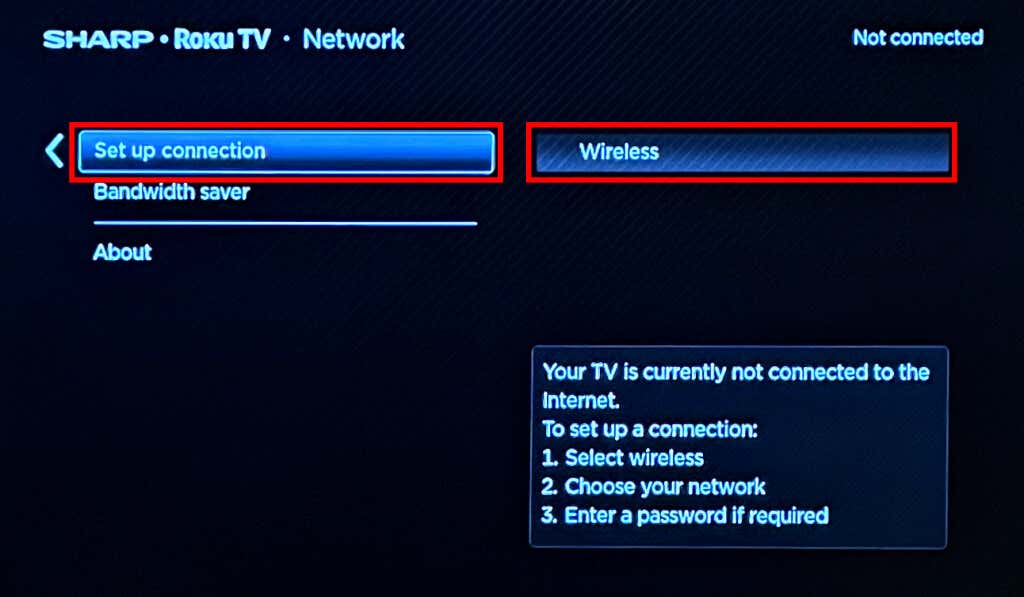
4. รีสตาร์ท Roku ของคุณ
การรีบูตระบบยังสามารถแก้ไขข้อบกพร่องชั่วคราวที่ทำให้ไม่สามารถเชื่อมต่อกับ Wi-Fi ได้
ไปที่ การตั้งค่า>ระบบ>พลังงาน>รีสตาร์ทระบบและเลือก รีสตาร์ท.
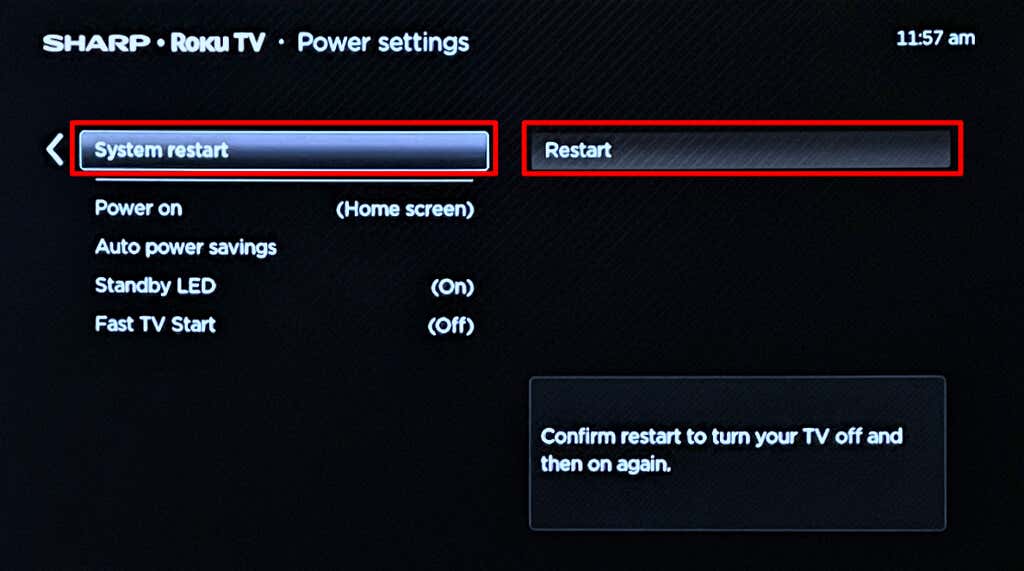
หรืออีกวิธีหนึ่ง ให้ถอดปลั๊ก Roku ออกจากแหล่งพลังงาน รอสักครู่ แล้วเสียบกลับเข้าไปในเต้ารับติดผนัง
5. สลับไปใช้อีเทอร์เน็ต
โดยทั่วไปแล้วการเชื่อมต่ออีเทอร์เน็ตจะเร็วกว่าและเสถียรกว่า Wi-Fi หากอุปกรณ์ Roku ของคุณมีพอร์ตอีเทอร์เน็ต ให้เชื่อมต่อเครื่องเล่นสตรีมมิ่งกับเราเตอร์โดยใช้สายอีเทอร์เน็ต
คุณต้องมีอะแดปเตอร์ USB เป็นอีเทอร์เน็ตเพื่อเชื่อมต่ออุปกรณ์ Roku ที่มีพอร์ต USB เข้ากับเครือข่ายแบบมีสาย บทช่วยสอนการสนับสนุน Roku นี้มีรายการอะแดปเตอร์บุคคลที่สามที่ผ่านการตรวจสอบซึ่งเข้ากันได้กับอุปกรณ์ Roku
6. รีเซ็ต Roku ของคุณเป็นค่าเริ่มต้น

การรีเซ็ต Roku ของคุณ จะลบการตั้งค่าและการกำหนดลักษณะส่วนบุคคลทั้งหมดให้เป็นค่าเริ่มต้นจากโรงงาน การดำเนินการนี้จะยกเลิกการเชื่อมโยงอุปกรณ์สตรีมมิ่งจากบัญชี Roku ของคุณด้วย หลังจากใช้ตัวเลือกการแก้ปัญหาทั้งหมดหมดแล้ว เราขอแนะนำให้รีเซ็ตเป็นค่าเริ่มต้นจากโรงงาน
ไปที่ การตั้งค่า>ระบบ>ระบบขั้นสูง>รีเซ็ตเป็นค่าเริ่มต้นจากโรงงานและเลือก รีเซ็ตเป็นค่าเริ่มต้นจากโรงงานทุกอย่าง. จากนั้น ป้อนรหัสด้านล่างแป้นตัวเลข และเลือก ตกลงเพื่อเริ่มการรีเซ็ตเป็นค่าจากโรงงาน.

ติดต่อฝ่ายสนับสนุนของ Roku
หากอุปกรณ์สตรีม Roku ของคุณไม่เชื่อมต่อกับ Wi-Fi หลังจากรีเซ็ตเป็นค่าเริ่มต้น อุปกรณ์อาจมีข้อบกพร่องจากโรงงาน สนทนากับตัวแทนฝ่ายสนับสนุนของ Roku สำหรับการสนับสนุนด้านเทคนิค หากคุณมี Roku TV ของบริษัทอื่น โปรดติดต่อผู้ผลิตทีวีแทน.